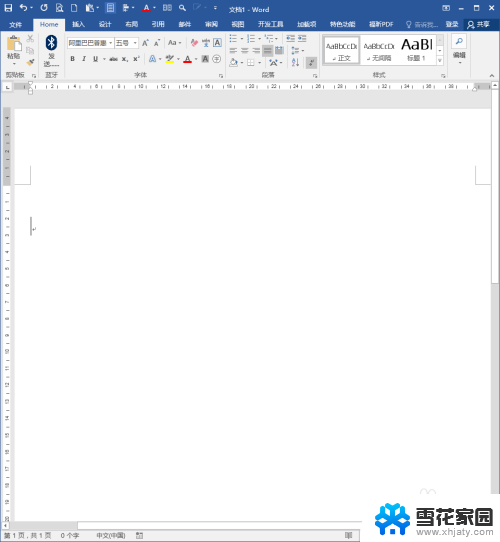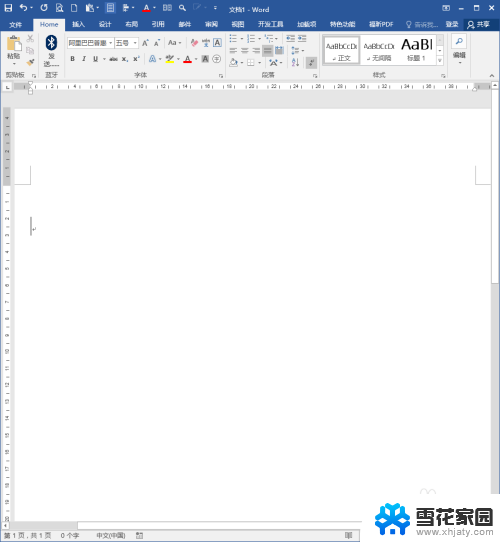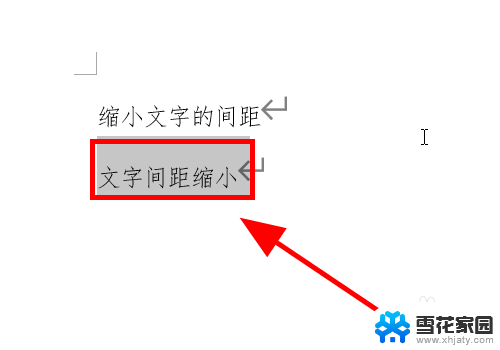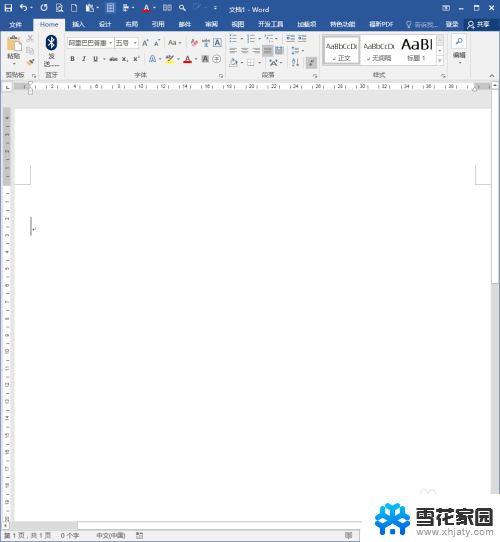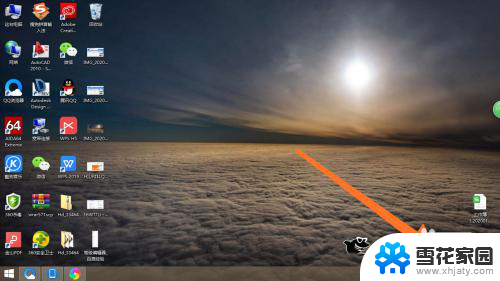电脑输入英文时字母间距大 英文字母间隔很大如何调整
在日常使用电脑输入英文时,我们可能会遇到一个普遍的问题,那就是字母之间的间距过大,导致英文单词看起来不够紧凑,这样的情况给我们的输入体验带来了一定的困扰。如何调整英文字母之间的间隔呢?解决这个问题是非常简单的,只需通过调整字体的间距或者选择合适的字体,就能让英文文本看起来更加整齐美观。接下来我将为大家介绍一些实用的方法,帮助我们轻松解决这个常见的困扰。
步骤如下:
1.打开一个word2016文档,输入一些英文。这些英文字母之间的间隔很大。

2.找到输入法设置框,可以看到当前的输入为全角输入。
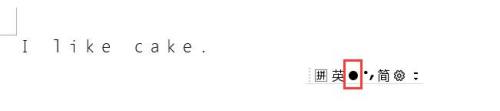
3.点击一下输入法中的全角,使之变成半角。

4.在页面中再次输入字母,此时字母之间的间隔就没有那么大了。
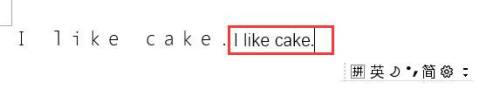
5.那么对于已经输入的英文字母,要想改成半角。删除重新输入显然是比较麻烦的,尤其是如果已经输入了很多的文本,重新输入工作量就会大很多。此时可以选中这部分全角的英文文本。

6.点击菜单栏【开始】,点击选项卡中“更改大小写”按钮。弹出下拉列表。点击“半角”。
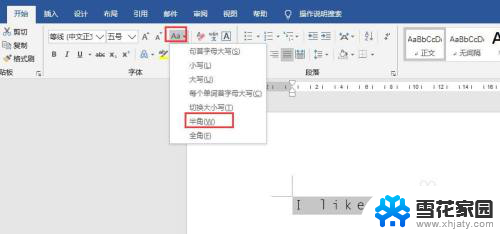
7.回到页面,可以看到,刚才全角的英文文本都改为了半角。
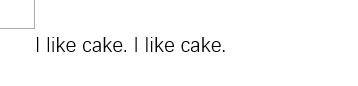
以上就是电脑输入英文时字母间距大的全部内容,如果遇到这种情况,你可以根据小编的操作来解决,非常简单快速,一步到位。